Ταξινόμηση γραμμών σε μια προβολή εφαρμογής βάσει μοντέλου
Όταν δημιουργείτε ή επεξεργάζεστε μια προβολή, μπορείτε να ρυθμίσετε τη σειρά ταξινόμησης σε αύξουσα ή φθίνουσα σειρά.
Για να αλλάξετε τη σειρά ταξινόμησης στη σχεδίαση προβολής, ανατρέξτε στη Δημιουργία δημόσιας προβολής στο Power Apps.
Αλλαγή της σειράς ταξινόμησης μιας προβολής
Συνδεθείτε στο Power Apps.
Επιλέξτε Λύσεις και ανοίξτε τη λύση που θέλετε. Εάν το στοιχείο δεν βρίσκεται στο πλαϊνό τμήμα του πίνακα, επιλέξτε ...Περισσότερα και, στη συνέχεια, επιλέξτε το στοιχείο που θέλετε.
Επιλέξτε Πίνακες, ανοίξτε τον πίνακα που θέλετε και, στη συνέχεια, επιλέξτε την περιοχή Προβολές.
Επιλέξτε μια προβολή για να την ανοίξετε στη σχεδίαση προβολής.
Επιλέξτε μια κεφαλίδα στήλης τέρμα αριστερά όπως Όνομα λογαριασμού στο παραάδειγμα εδώ και από το μενού στήλης, επιλέξτε Ταξινόμηση Α σε Ω ή Ταξινόμηση Ω σε Α. Η σειρά ταξινόμησης υποδεικνύεται στην κεφαλίδα στήλης με ένα επάνω βέλος ή ένα βέλος προς τα κάτω.
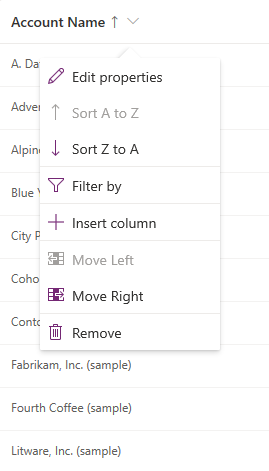
Εάν δεν έχει οριστεί κάποια σειρά ταξινόμησης για την προβολή, επιλέξτε Ταξινόμηση κατά και, στη συνέχεια, επιλέξτε την κύρια στήλη ταξινόμησης κατά.
Για να ταξινομήσετε την προβολή κατά επιπλέον στήλες, επιλέξτε Τότε ταξινόμηση κατά στο τμήμα παραθύρου ιδιοτήτων προβολής και, έπειτα, επιλέξτε ταξινόμηση κατά στήλη για την προβολή.
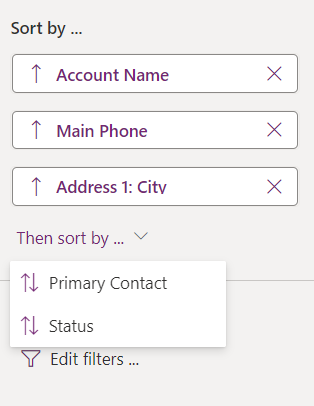
Για να καταργήσετε μια έκφραση φίλτρου, στην περιοχή Φιλτράρισμα κατά στο παράθυρο ιδιοτήτων προβολής, επιλέξτε X δίπλα στην έκφραση φίλτρου που θέλετε να καταργήσετε.
Επιλέξτε Αποθήκευση και δημοσίευση για να αποθηκεύσετε την προβολή και να την καταστήσετε διαθέσιμη σε εφαρμογές που περιλαμβάνουν τον πίνακα.